brave(ブレイブ)ブラウザのキャッシュ削除や履歴クリア方法を解説!
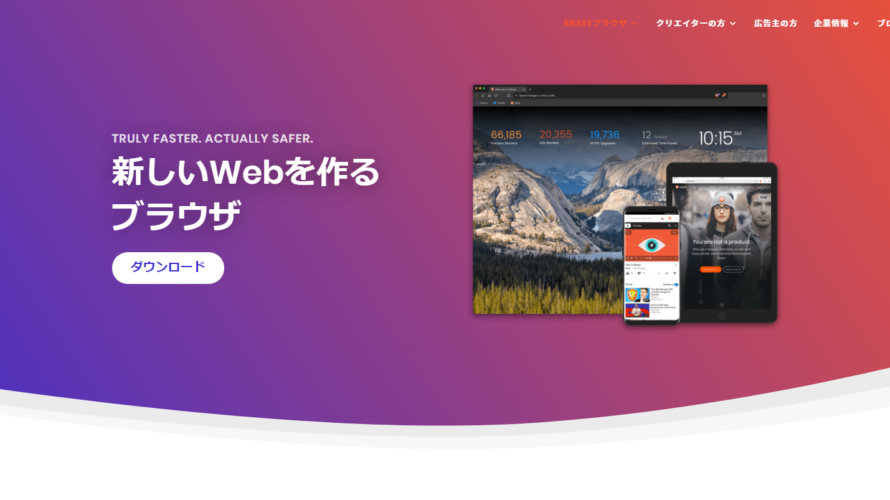
brave(ブレイブ)ブラウザをご利用の皆様。Youtebeの広告ブロック機能や仮想通貨のbatが稼げたりするなど人気が上がってきているブラウザです。ここではbrave(ブレイブ)ブラウザのキャッシュ削除や履歴クリア方法を解説していきます。
brave(ブレイブ)ブラウザのキャッシュや履歴の削除をしたいなぁ。
brave(ブレイブ)ブラウザのキャッシュと履歴の削除だね。
簡単にできるので方法を解説していくよ。
brave(ブレイブ)ブラウザのキャッシュ削除方法
まずはbrave(ブレイブ)ブラウザのキャッシュの削除について解説します。
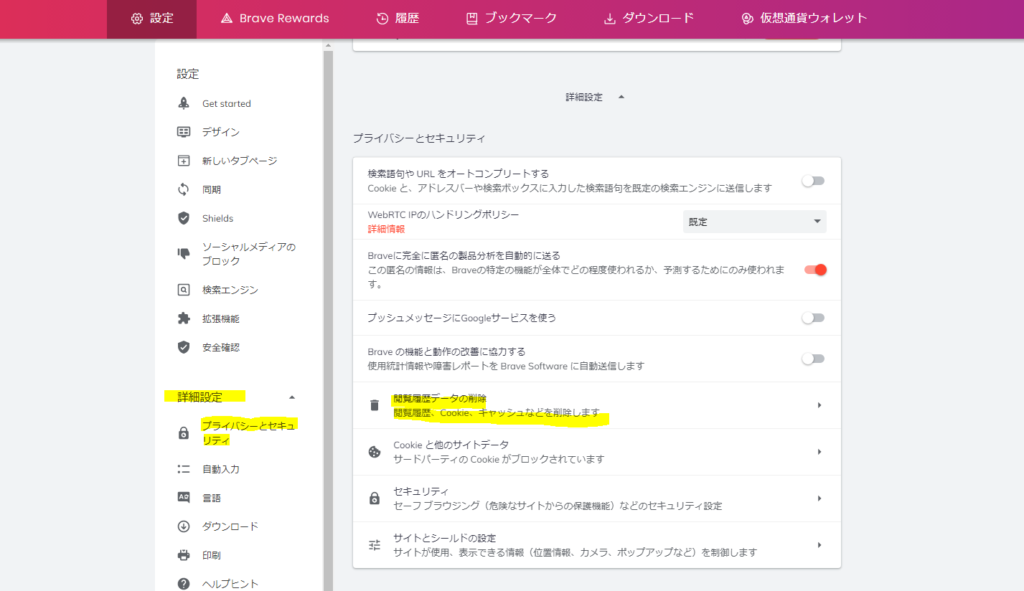
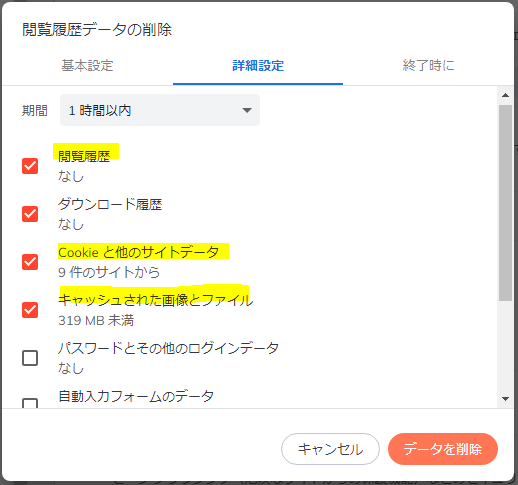
- brave(ブレイブ)の設定画面を表示させます。
- 詳細設定をクリックします。
- プライバシーとセキュリティをクリックします。
- 詳細画面が表示されますので、閲覧データの削除をクリック。
- メニューが表示されます。
- キャッシュされた画像とファイルの項目にチェックを入れます。
- データを削除をクリックします。
以上で、braveブラウザのキャッシュがクリアされます。
※cookieと他のサイトデータの項目とパスワードと他のログインデータの項目はチェックを外すことをおすすめします。
(ログイン時に面倒になりますので)
これで簡単にキャッシュがクリアできるね。
brave(ブレイブ)ブラウザの閲覧履歴の削除方法
続いてbrave(ブレイブ)ブラウザの閲覧履歴の削除方法について解説していきます。
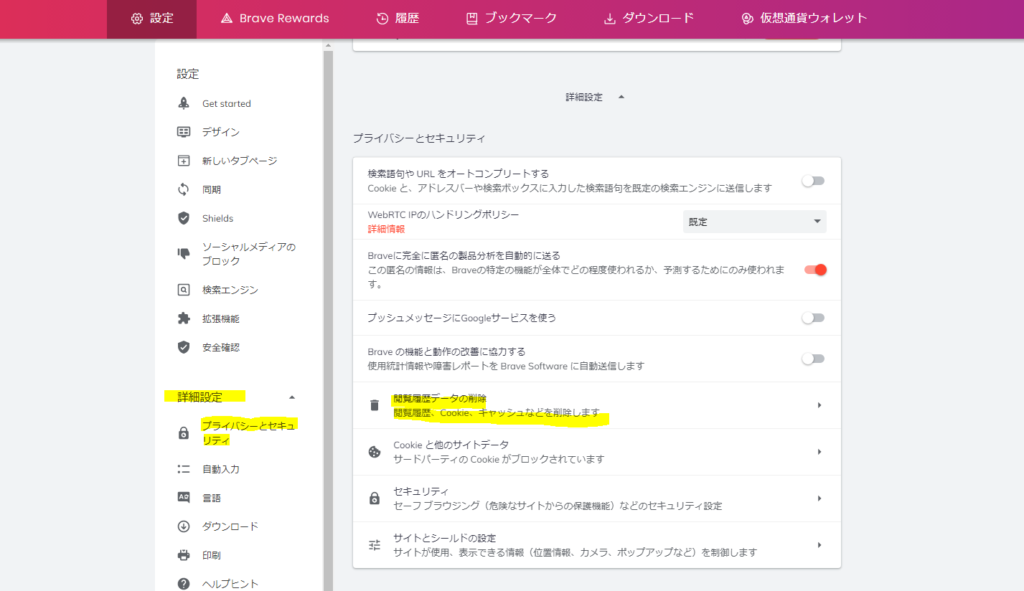
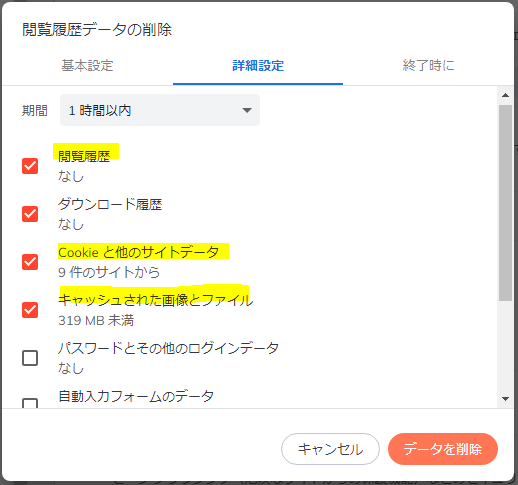
基本的にはキャッシュ削除と同じ方法で閲覧履歴も削除できます。
- brave(ブレイブ)の設定画面を表示させます。
- 詳細設定をクリックします。
- プライバシーとセキュリティをクリックします。
- 詳細画面が表示されますので、閲覧データの削除をクリック。
- メニューが表示されます。
- 閲覧履歴の項目にチェックを入れます。
- データを削除をクリックします。
こちらでbraveブラウザの閲覧履歴の削除が可能です。
キャッシュや閲覧履歴を残さない方法
そもそもブラウザに閲覧履歴を残しておきたくないなぁ。
予測変換などは人に見られると恥ずかしい時があるよね。
常に削除する方法があるよ。
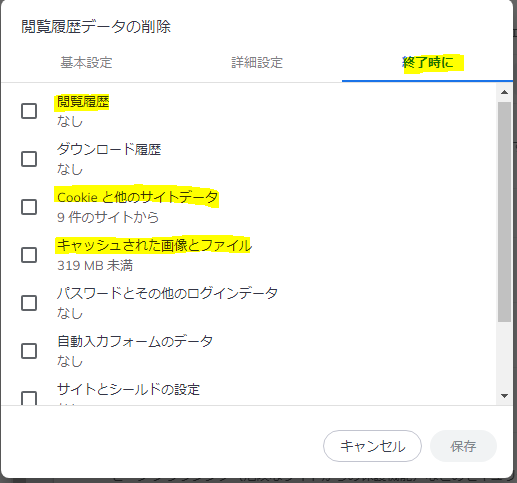
braveブラウザではブラウザの終了時に閲覧機歴やキャッシュを削除する機能があります。履歴を残しておきたくない方などは普段からこういった設定にしておくとよいでしょう。手順は他のものと同様です。
- brave(ブレイブ)の設定画面を表示させます。
- 詳細設定をクリックします。
- プライバシーとセキュリティをクリックします。
- 詳細画面が表示されますので、閲覧データの削除をクリック。
- メニューが表示されます。
- 終了時にのタブをクリックします。
- 閲覧履歴(クリアしたい項目)にチェックを入れます。
- データを削除をクリックします。
iPhoneやAndroidでのやり方も解説していきます。
iPhoneのキャッシュ、閲覧履歴の削除方法
iPhoneを利用している場合は以下のように設定していきましょう。
- brave(ブレイブ)の設定画面を表示させます。
- プライベートデータを削除するを選択。
- 削除したい項目を選んでONにします。
- プライベートデータを消去するをタップ。
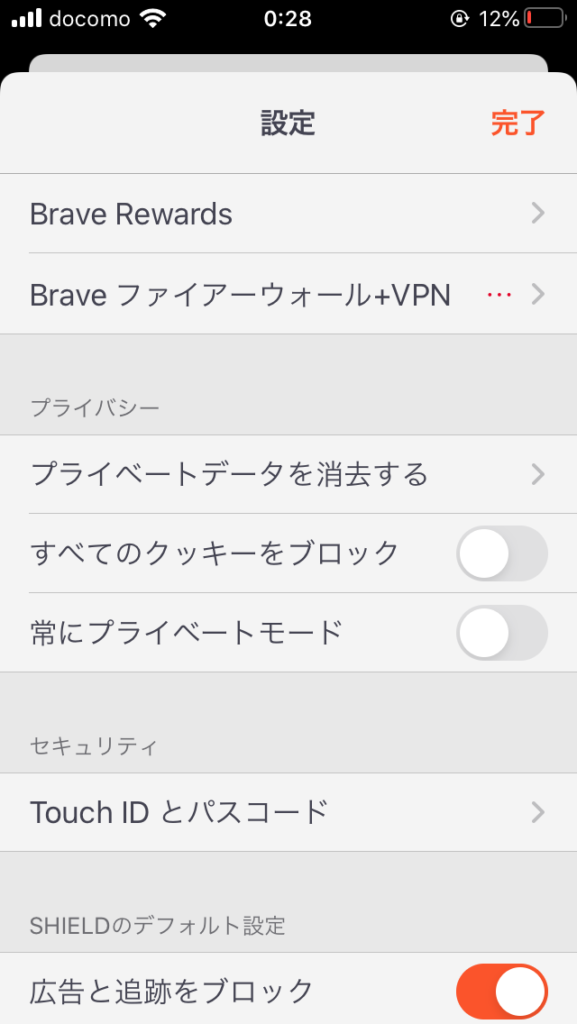
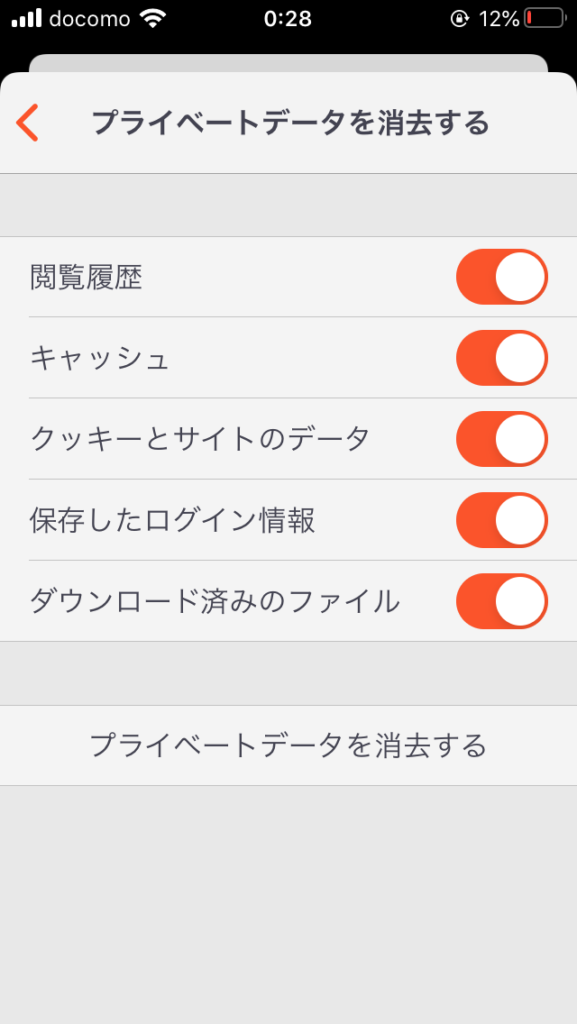
こちらでiPhoneのキャッシュや閲覧履歴を削除することができます。
Androidのキャッシュ、閲覧履歴の削除方法
続いてAndroidのキャッシュ、履歴のクリア方法について解説していきます。
右下にある…のところに設定画面がありますよ。
- brave(ブレイブ)の設定画面を表示させます。
- 設定をタップします。
- 詳細設定のプライバシーをタップ。
- 閲覧履歴データの削除をタップ。
- 削除したい項目を選んでチェックボックスにチェックを入れます。
- データを削除をタップ。
メニューを開いたら設定をタップしていきます。
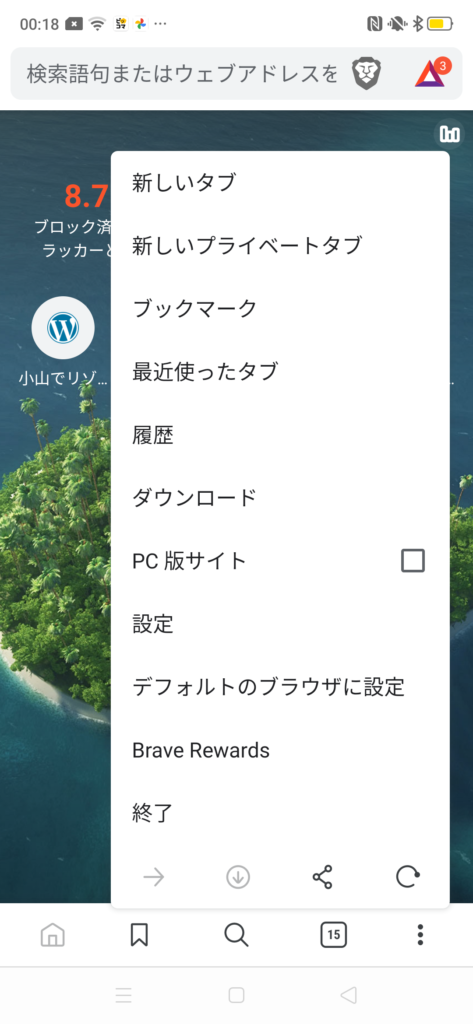
設定の中の詳細設定⇒プライバシーを選びます。
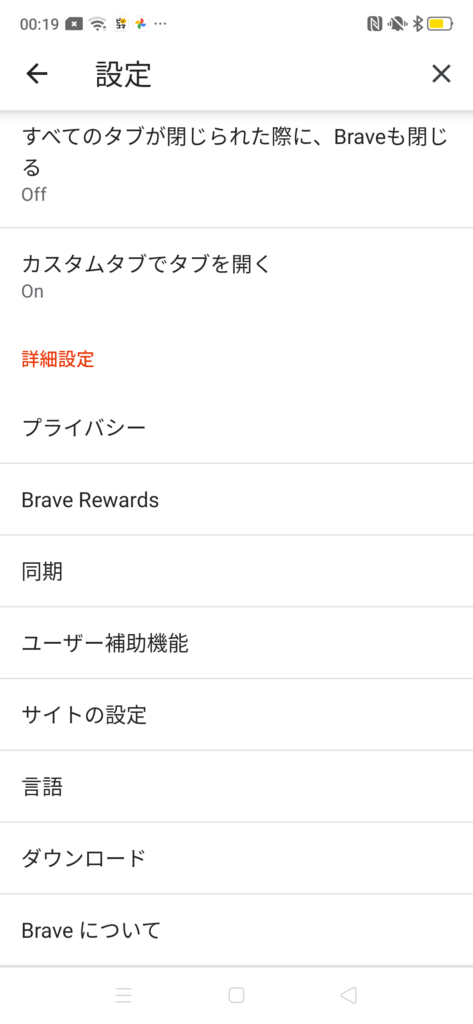
プライバシーの項目が表示されたら、閲覧データの削除をタップします。
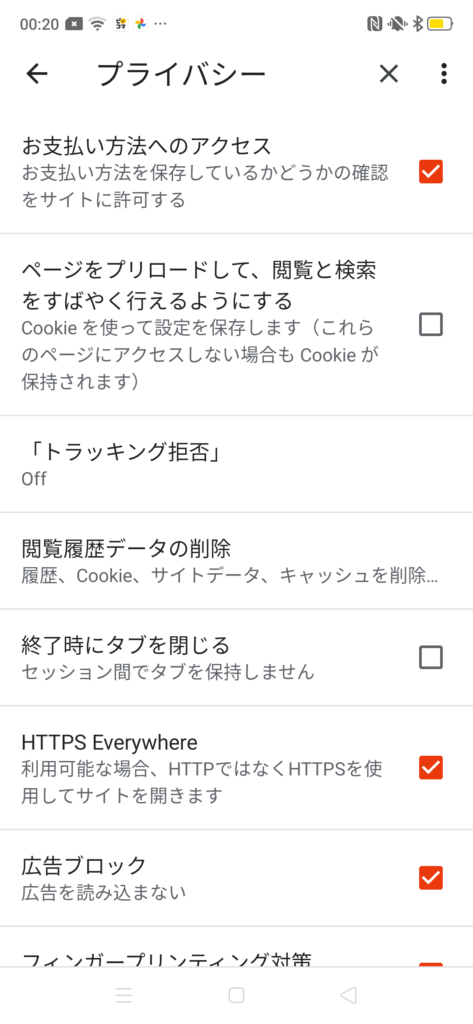
削除したい項目にチェックを入れてデータ削除をタップします。
閲覧履歴とキャッシュされた画像とファイルを選択しましょう。
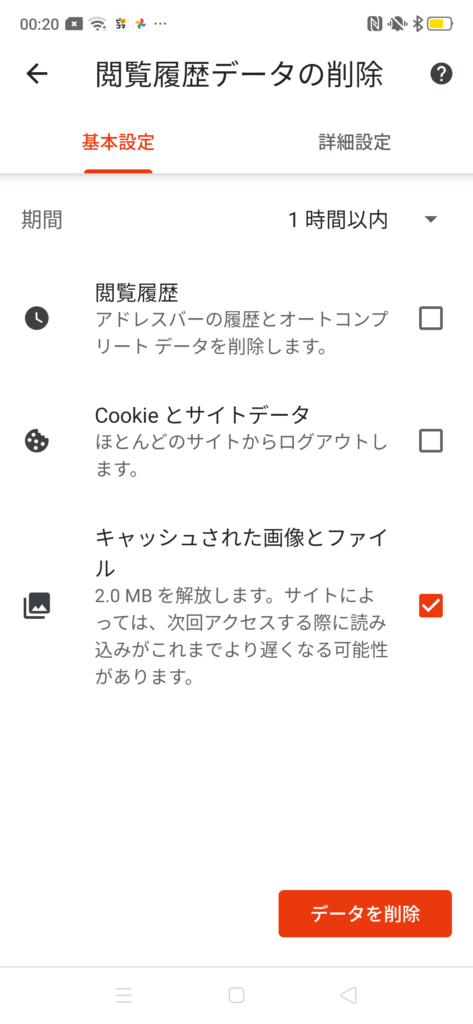
以上でキャッシュデータと閲覧履歴の削除が完了します。
それでは、最後までお読みいただきありがとうございました。
-
前の記事
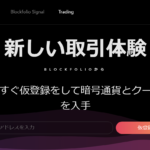
【仮想通貨】Blockfolio(ブロックフォリオ)の登録でエアドロップを実施!特徴や登録方法をご案内! 2020.09.26
-
次の記事
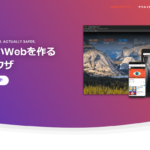
brave(ブレイブ)ブラウザの仮想通貨ウォレット(メタマスク)の使い方! 2020.10.18